3gp怎么转换成ogv?3gp格式转换ogv格式操作技巧
时间:2025-11-04
来源:简鹿视频格式转换器
简鹿视频格式转换器

万能视频转换好吗?快来试试这款简鹿视频格式转换器是一款全方位视频转换工具,支持多种音视频格式之间的快速转换,满足您不同的视频编辑和播放需求。
官方正版
纯净安全
软件评分:
OGV作为一种开放标准的视频封装格式,在网页嵌入和跨平台播放方面具有独特优势。当您需要将3GP格式转换为OGV格式时,可以使用简鹿视频转换器来实现这一需求。下面为您演示3gp怎么转换成ogv。
准备工作
开始转换前,请确保准备就绪:
- 可正常联网的电脑设备
- 简鹿视频格式转换器(免费下载)
- 待转换的3GP格式视频文件
3gp格式转换ogv格式详细操作步骤
步骤一:启动软件
双击打开简鹿视频格式转换器,在主界面中选择"视频格式转换"功能,进入操作页面。
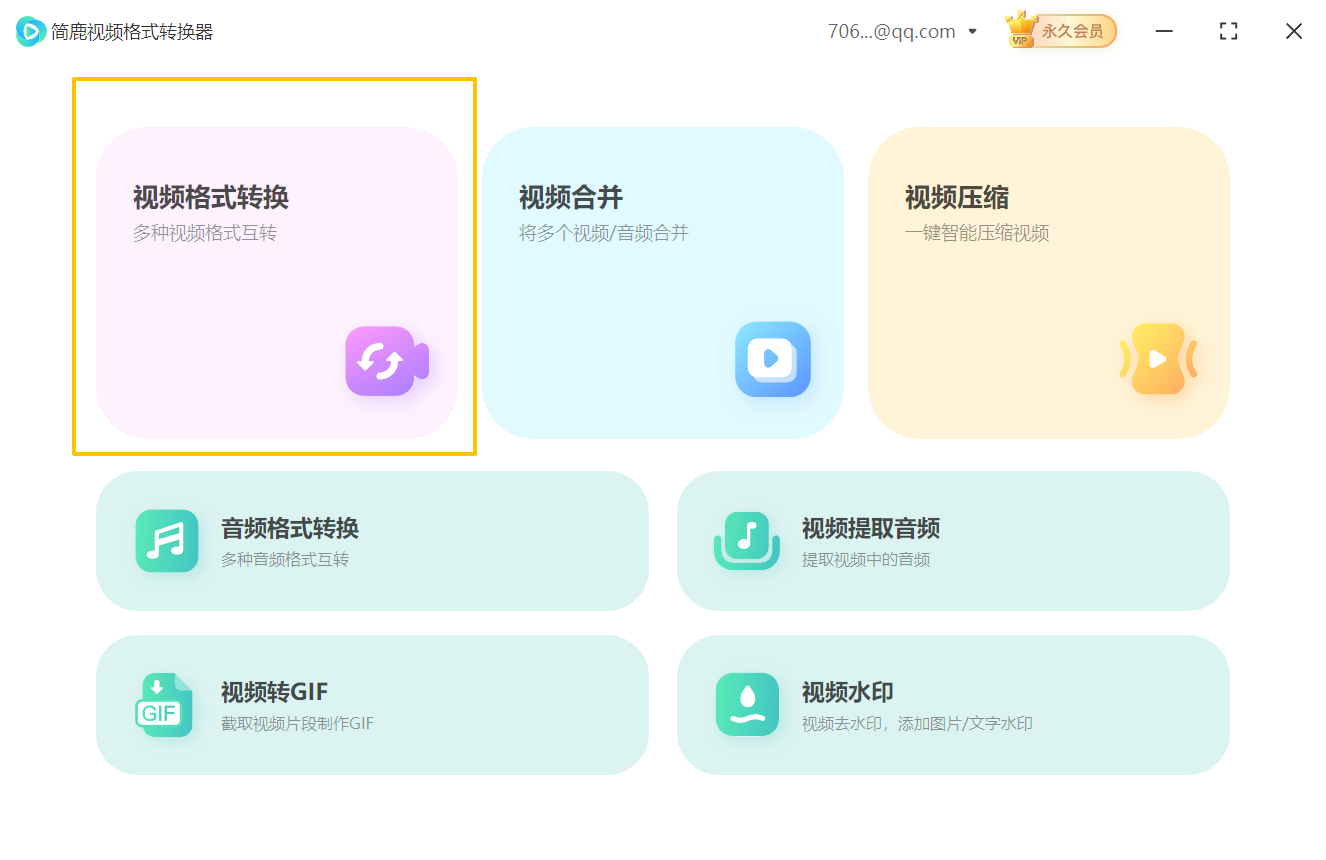
步骤二:添加文件
点击"添加文件"按钮,您可以选择"添加文件"或"添加文件夹"两种方式,将需要转换的3GP视频导入软件。
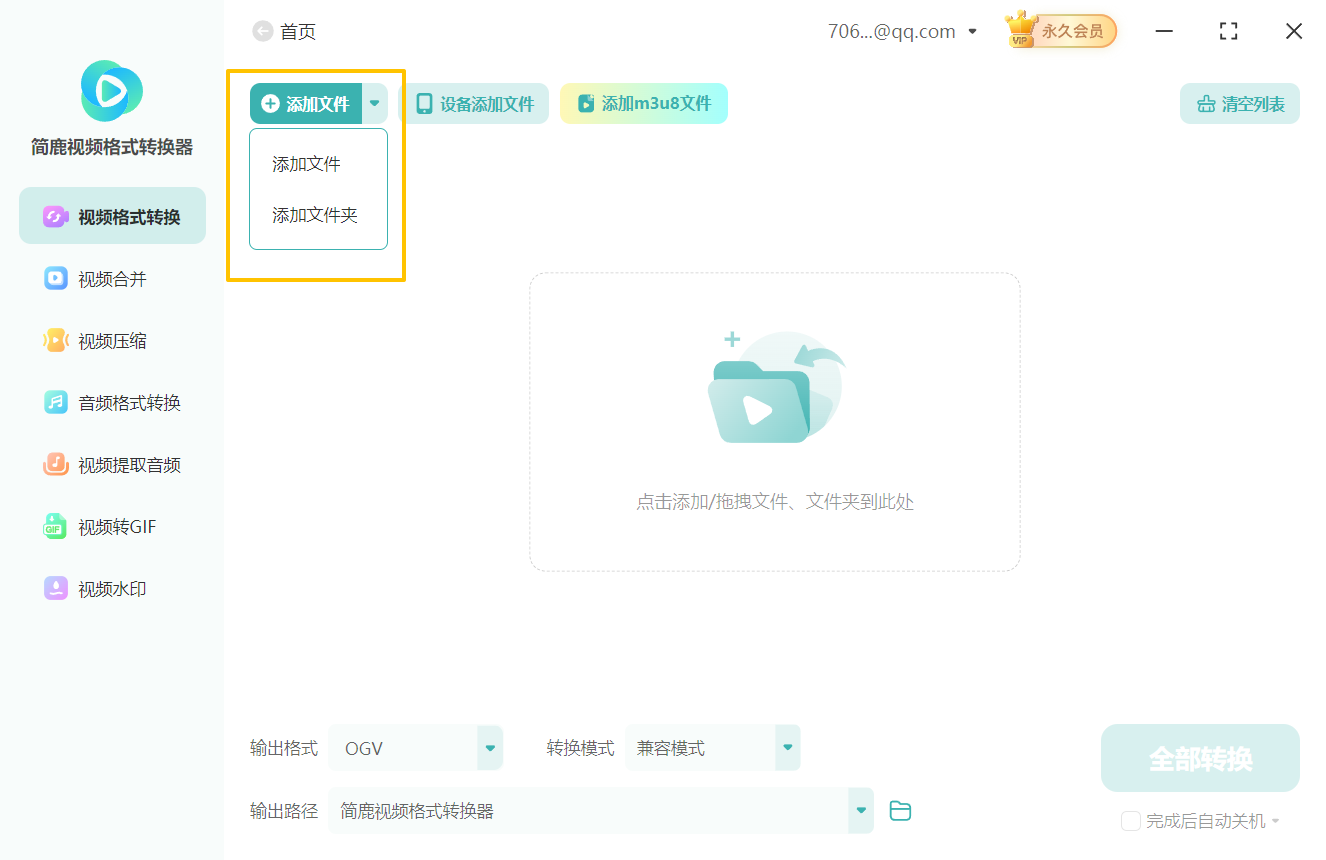
步骤三:选择输出格式
点击"输出格式"选项,在弹出的格式列表中找到并选择"OGV"格式。
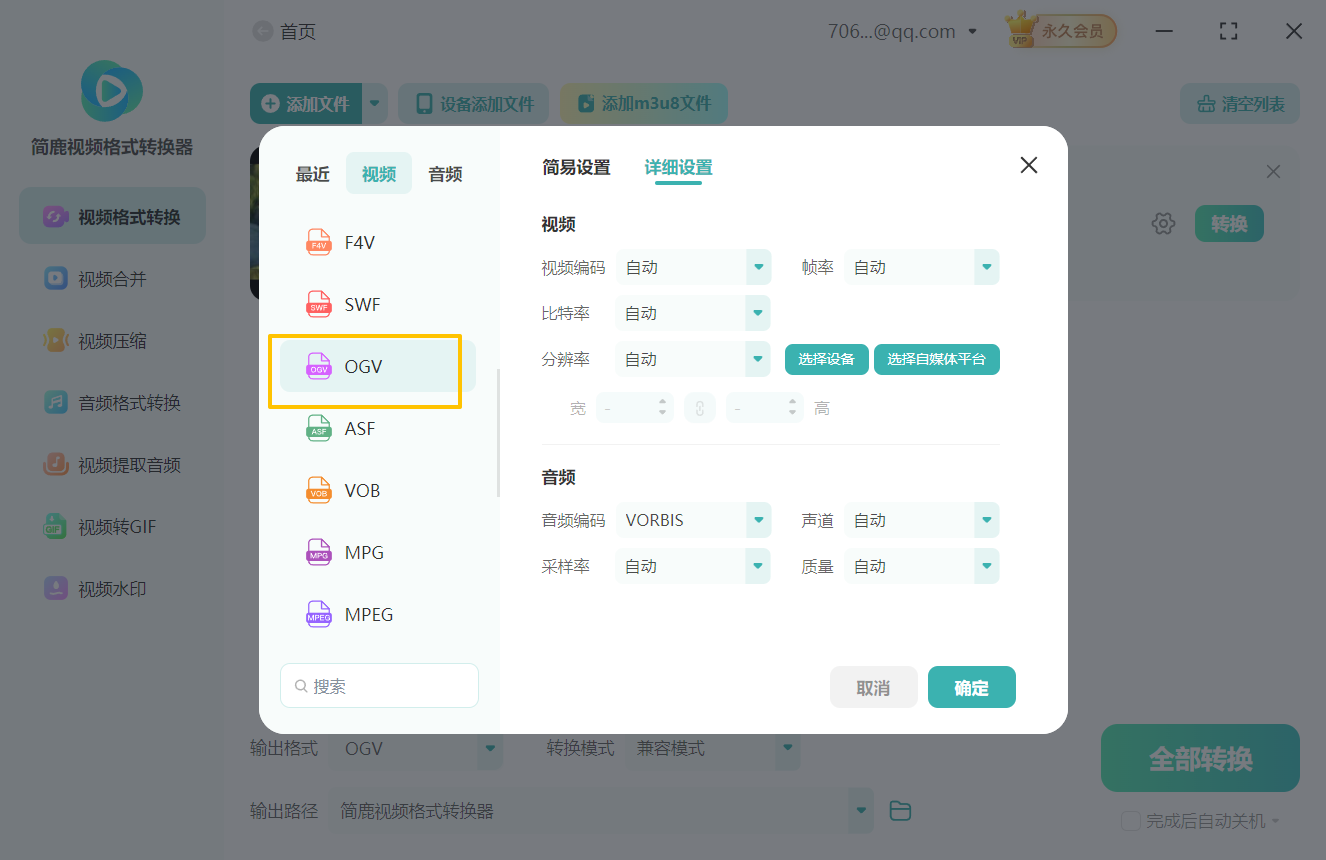
步骤四:参数设置
根据实际需求调整视频参数,如分辨率、码率等。完成设置后点击"确定"按钮保存。
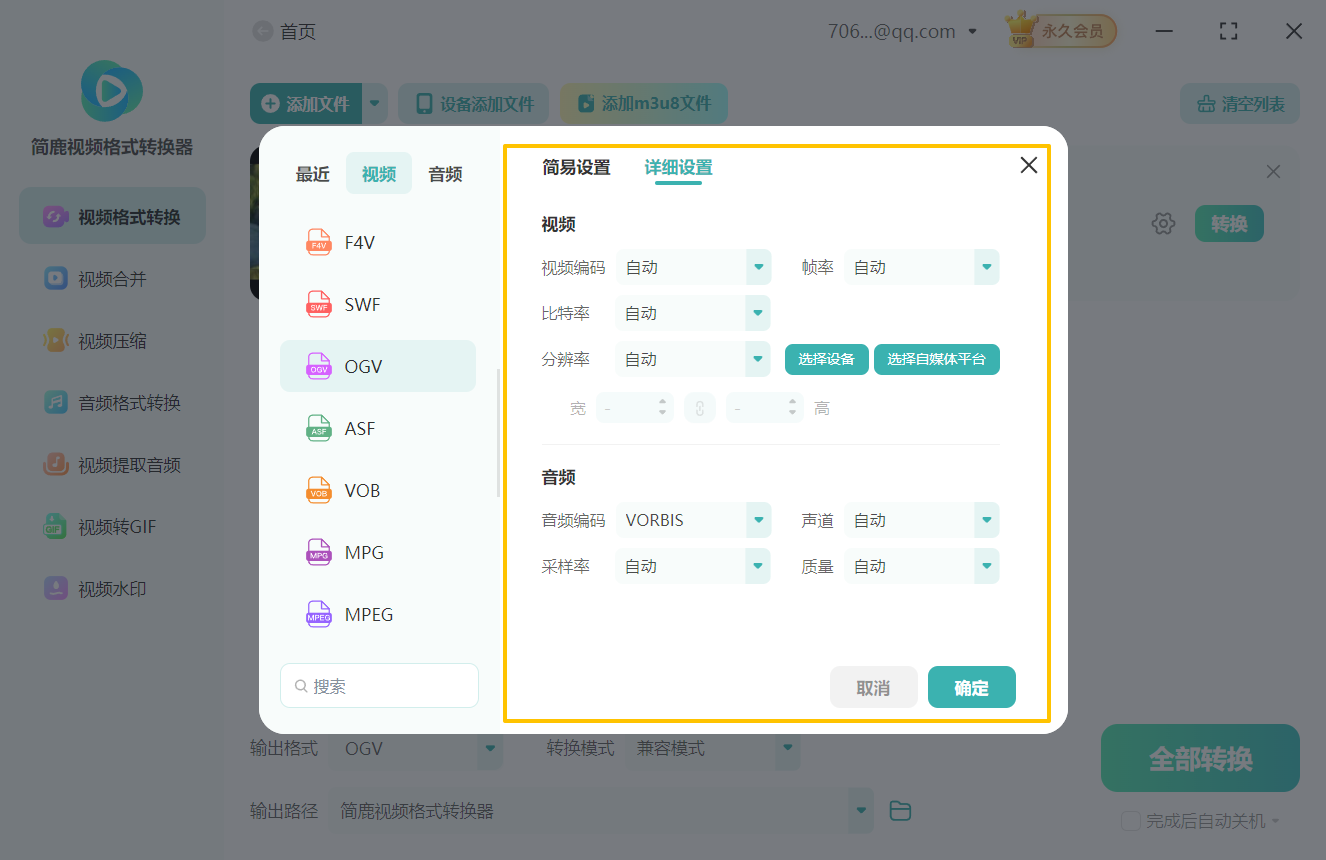
步骤五:选择转换模式
软件提供三种转换模式,若无特殊要求,建议选择默认模式以获得最好的兼容性。
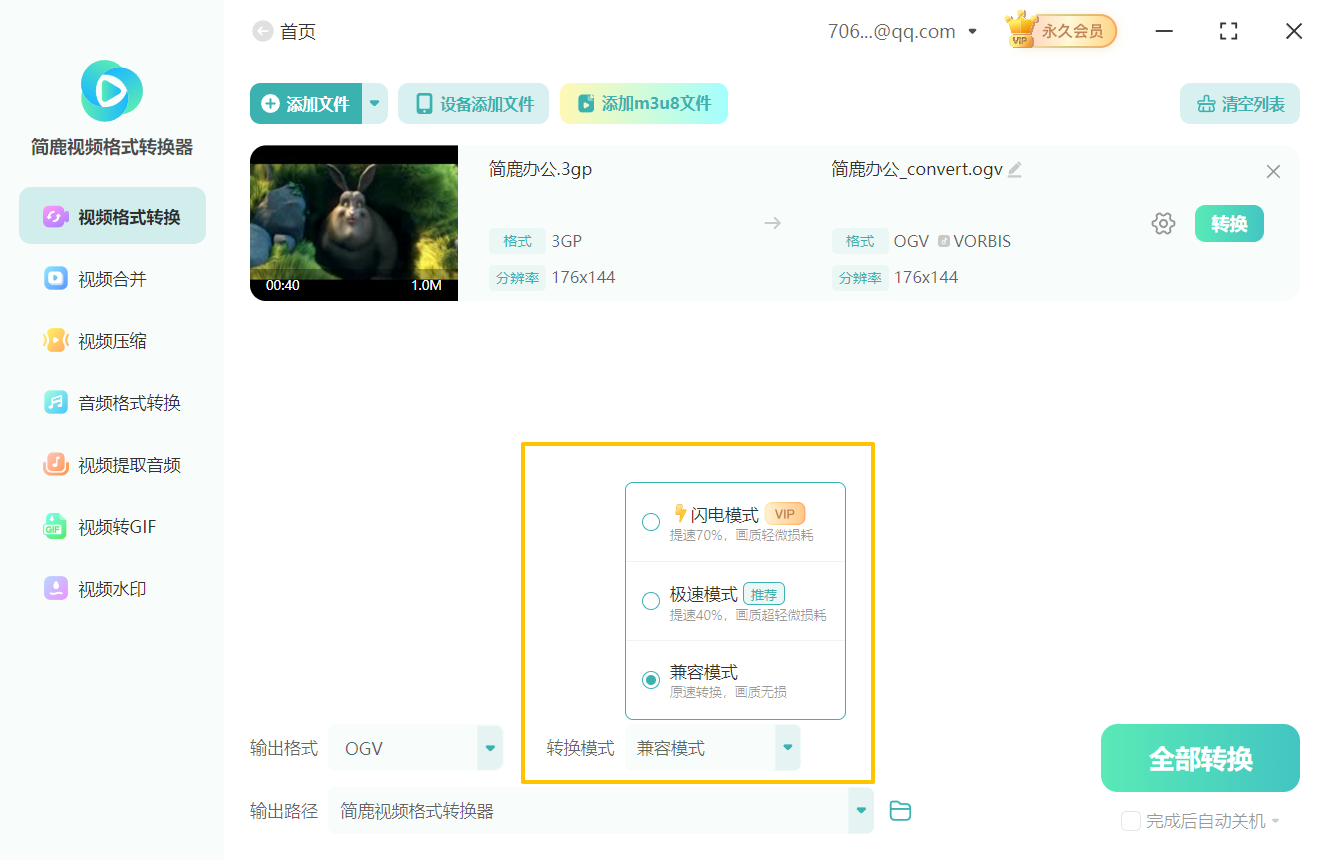
步骤六:设置保存路径
选择转换后文件的存储位置,您可以使用默认路径,也可以根据需要自定义保存目录。
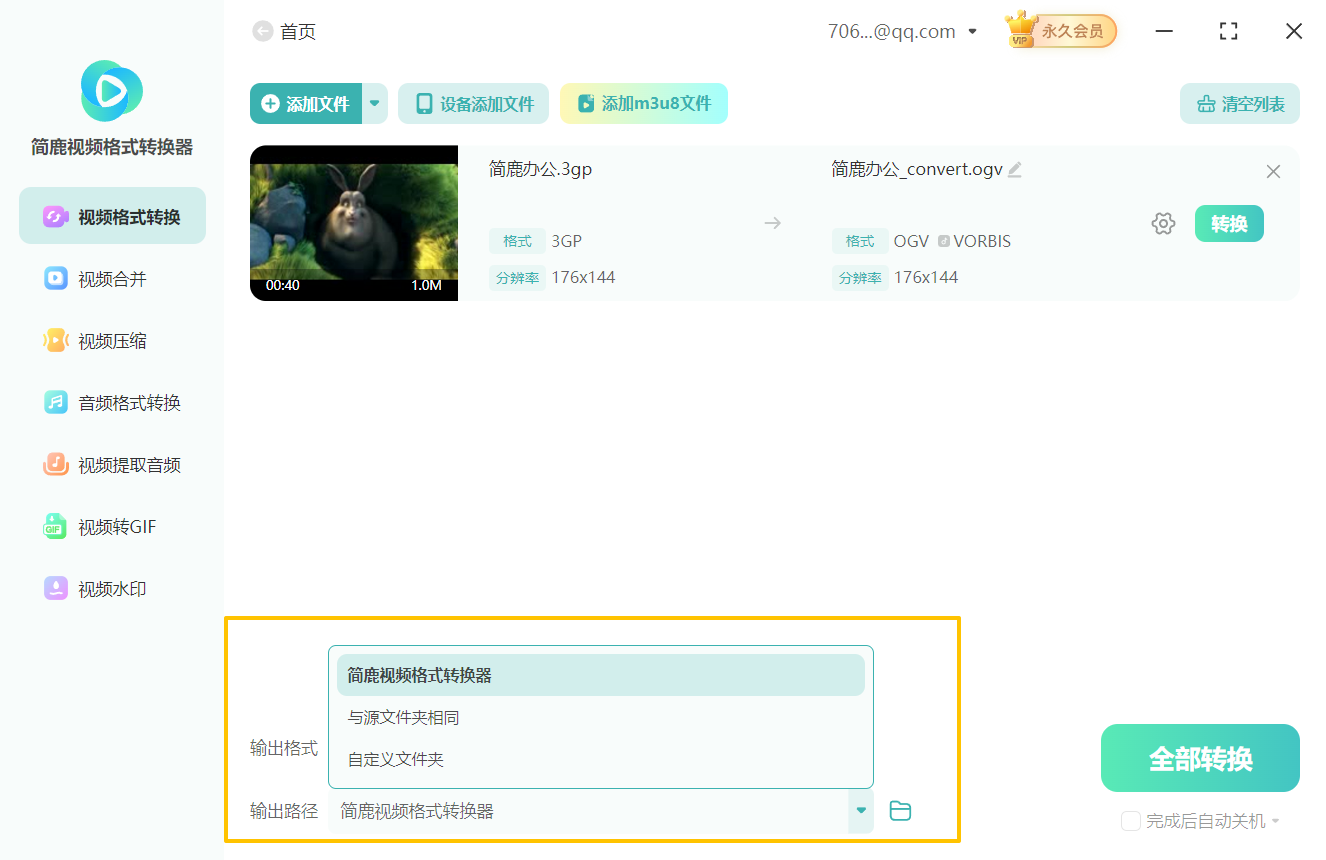
步骤七:开始转换
确认所有设置无误后,点击"全部转换"按钮,软件将自动开始格式转换过程。
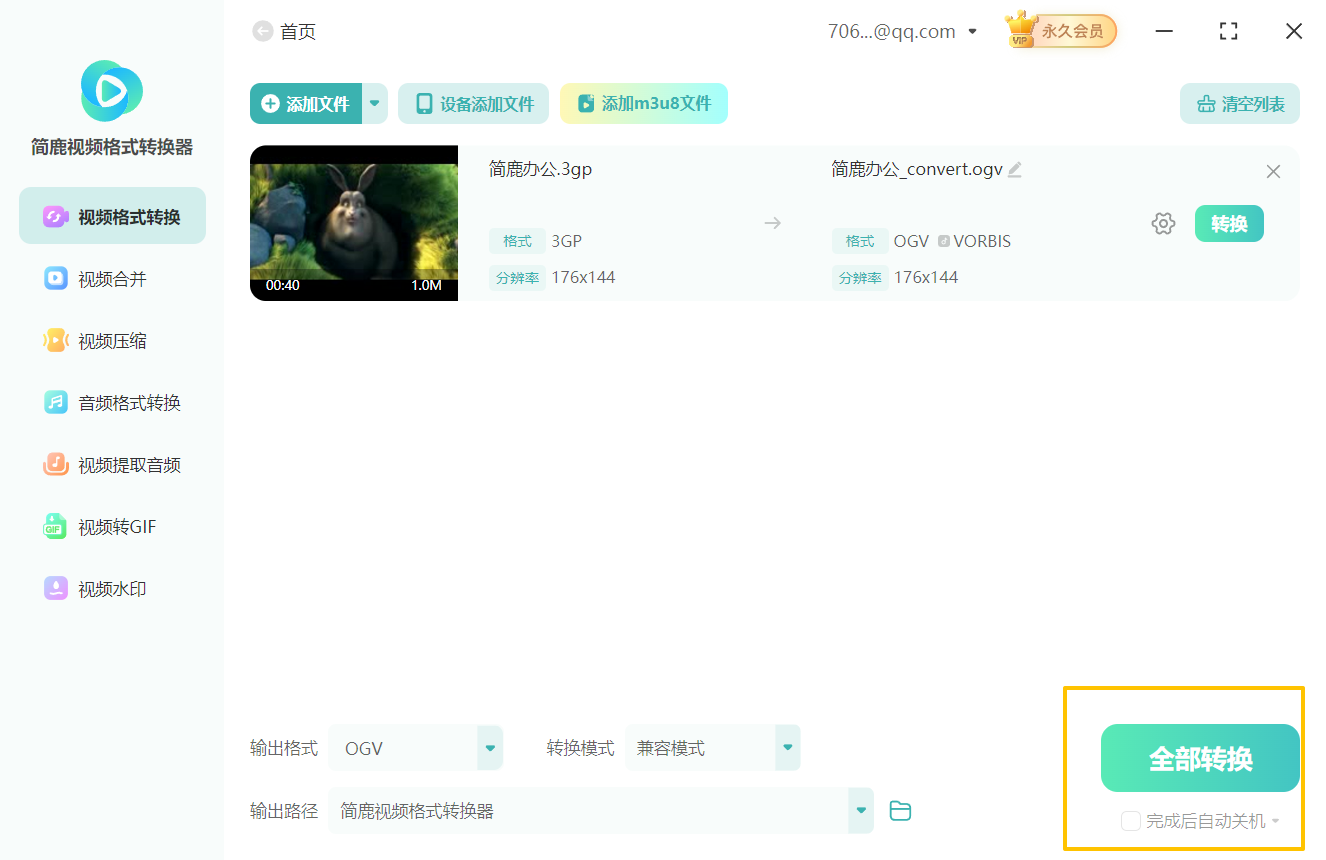
步骤八:查看结果
转换完成后会弹出提示信息,点击相应按钮即可查看生成的OGV格式视频文件。
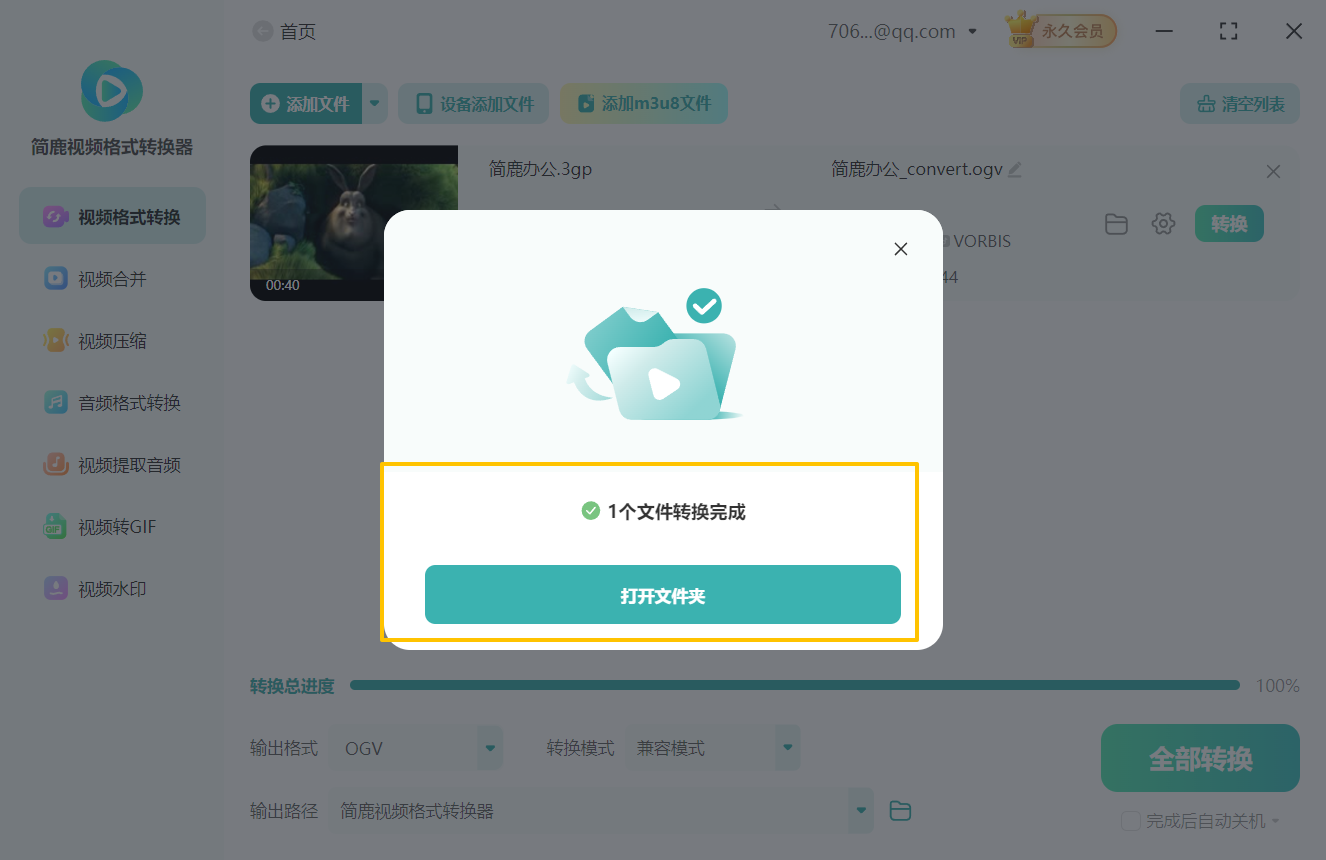
3gp格式转ogv格式操作技巧就跟您分享到这里。整个过程操作直观,转换效果稳定可靠。如需了解更多视频处理技巧,请访问简鹿视频格式转换器官网。
标签:

 有用
有用
+1

猜你喜欢
2025电脑视频格式转换器下载推荐
12-31
快速实现3gp到m4v格式转换的秘诀
12-30
快速实现mov格式转换到mpg格式的秘诀
12-30
一文教你搞定f4v视频转换成mxf格式难题
12-22
手机视频转换成mp4格式攻略
12-02
如何将视频转换成mp3格式
11-27
可以转换视频格式的软件有哪些
11-12






